哈喽大家好!
不知道大家有没有拿到过这样的数据↓↓↓
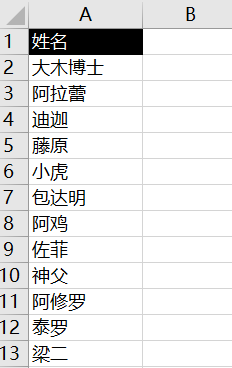
许许多多数据全部堆在了一列,几十行,甚至几百行!

一方面,数据行过多,不能一目了然,观看起来也就不方便。
另一方面,打印时,浪费纸张(老板:可以收拾东西走人了)。
该怎么办?
如果我们把这一列数据,转为多列,问题不就解决了吗?
效果图如下↓↓↓
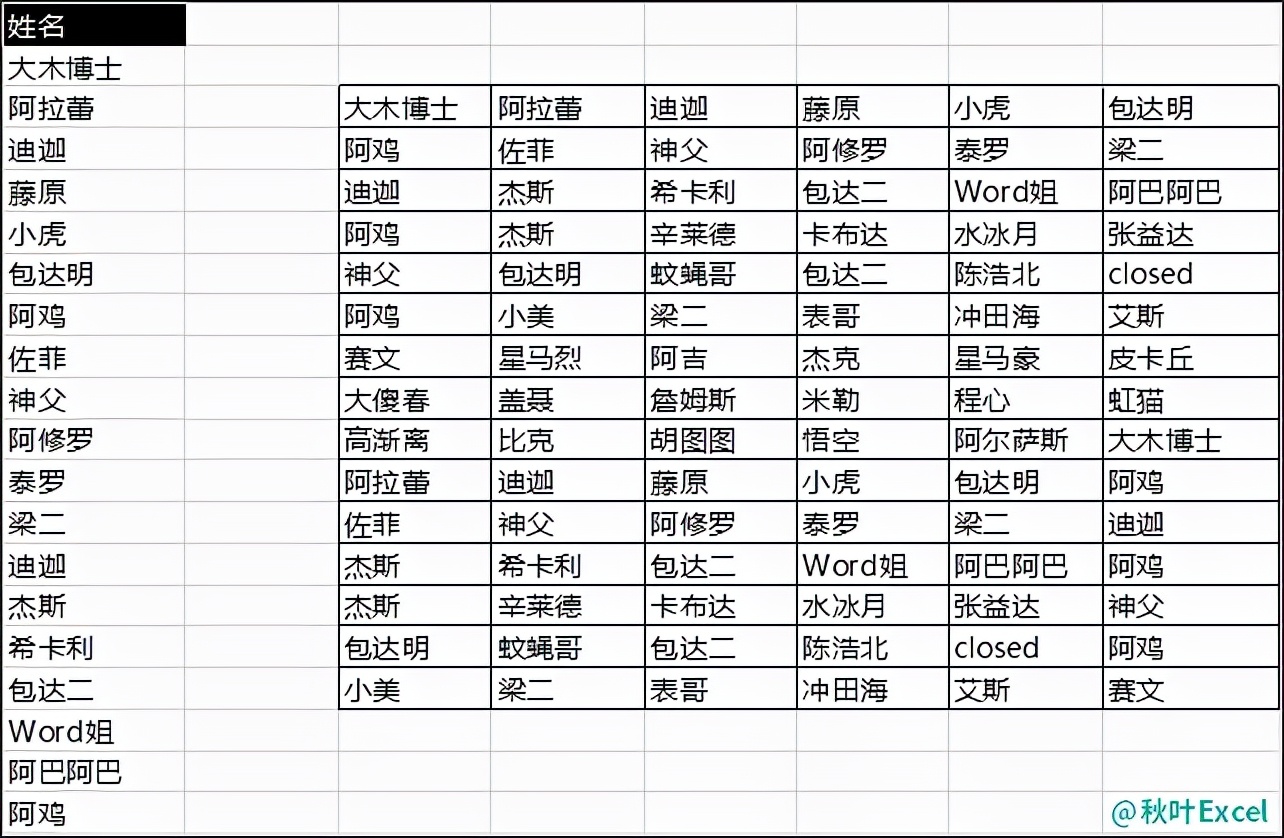
如果复制粘贴成多列,今夜公司的灯火注定会为你点亮~
如果你问我有没有更快的方法,当然有!
首先可以看到,姓名有 91 行,除去标题行,一共有 90 个姓名。
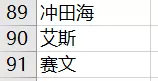
90=15×6,因此可以将数据转化为 15 行,6 列。
操作步骤:
❶ 在空白单元格输入 A2,向右填充至 A7(也就是 6 列)。
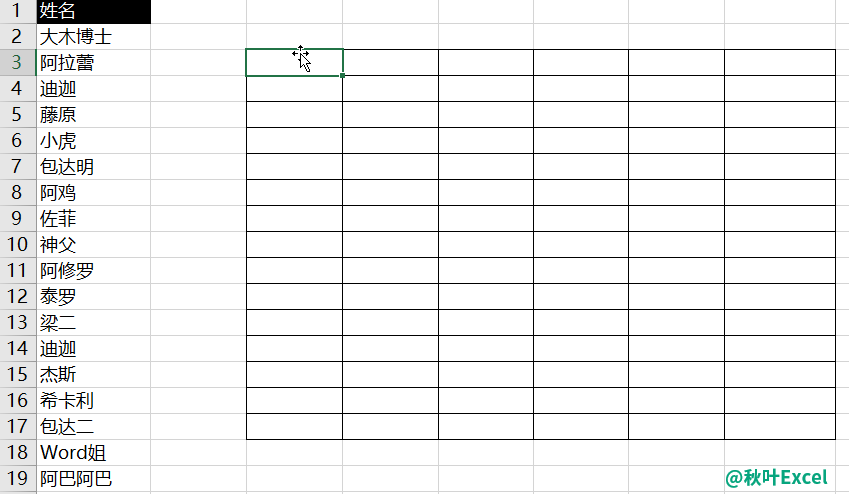
❷ 在下方单元格输入 A8,向右填充至 A13(同理为 6 列)。
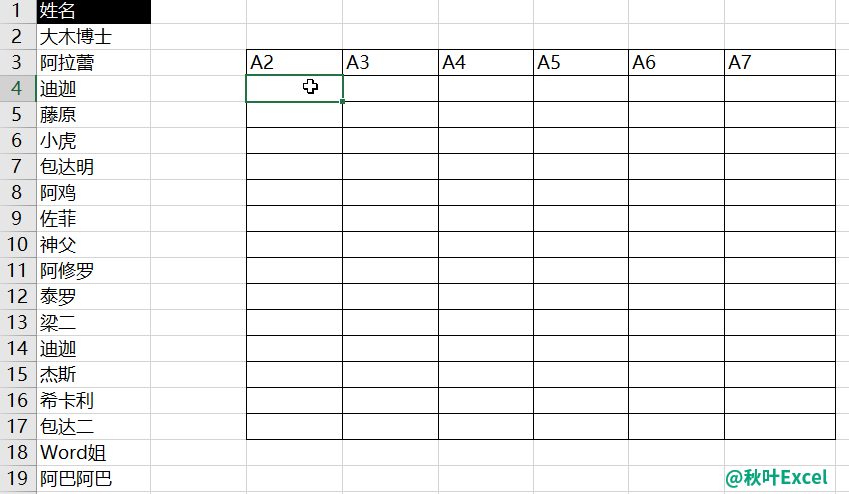
❸ 选中「A2 至 A13」,下拉填充序列(共填充 15 行)。
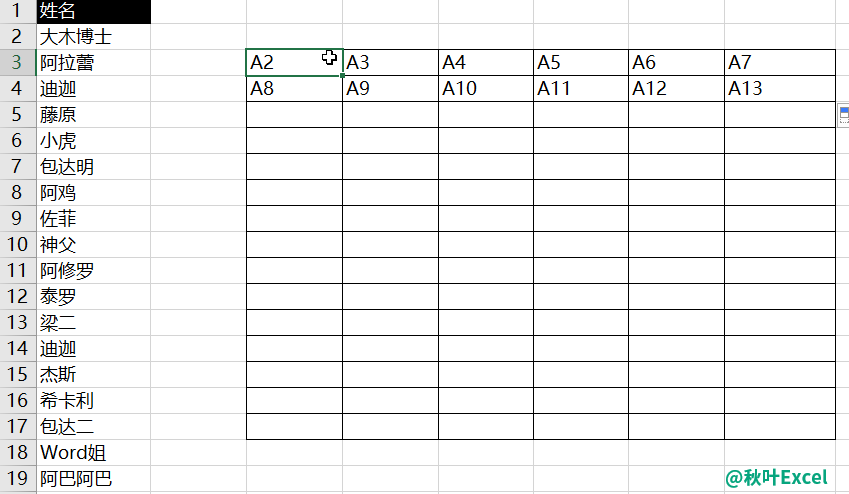
❹ 【Ctrl+H】调出替换框,将「A」替换为「=A」,搞定!
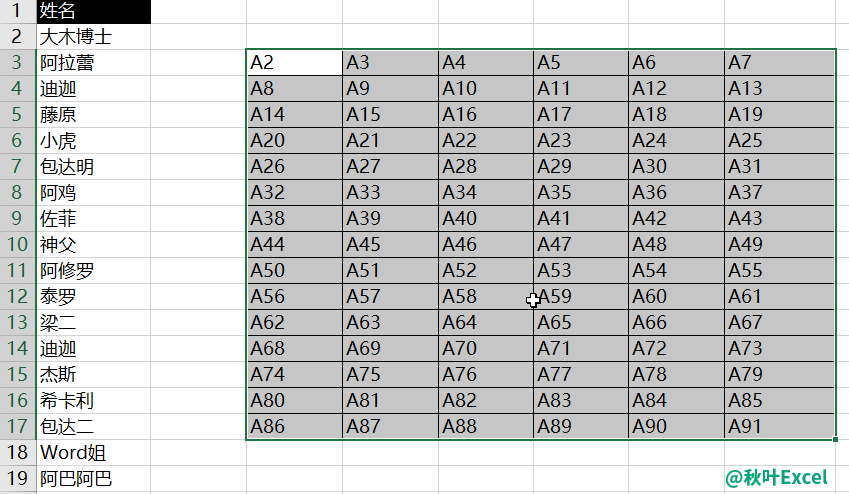
是不是很简单,赶紧自己动手试一下吧~
你对我们的分享有哪些建议呢?
欢迎在留言区告诉我们~


